Тестирование приложений на совместимость с Vista, часть 3
- Тестирование приложений на совместимость с Vista, часть 6
В предыдущей части этой серии статей я показал вам, как установить и настроить Application Compatibility Toolkit. В этой статье я продолжу обсуждение, показав вам, как использовать Application Compatibility Toolkit для инвентаризации сетевых рабочих станций и выполнения тестирования совместимости приложений на собранной вами инвентаризации.
Теперь, когда вы установили и настроили Application Compatibility Toolkit, пришло время проверить совместимость приложений. Первым шагом при этом является развертывание агента, задачей которого является сбор инвентаризации приложений с каждой рабочей станции.
Начните процесс, открыв Диспетчер совместимости приложений (находится в меню Пуск | Все программы | Набор инструментов Microsoft Application Compatibility Toolkit). Когда откроется диспетчер совместимости приложений, выберите команду «Обзор» в меню «Перейти». После этого вы увидите экран, показанный на рисунке А.
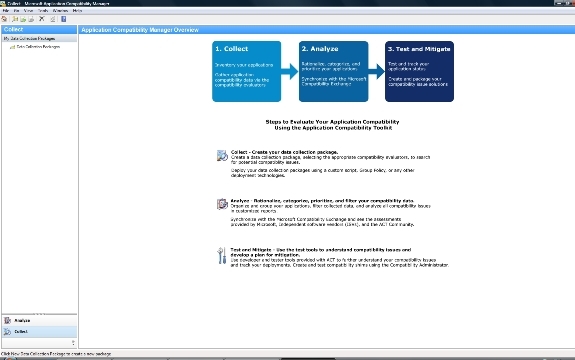
Рисунок А: Это обзорный экран диспетчера совместимости приложений.
Как вы можете видеть на рисунке, есть три основных этапа тестирования совместимости приложений. Первым шагом является сбор инвентаризации приложений. Второй шаг — анализ инвентаря после его сбора. Последним шагом является тестирование и смягчение последствий для приложений, которые были указаны как несовместимые.
Сбор инвентаризации приложений
Как я упоминал ранее, сбор инвентаризации приложений включает в себя развертывание агента на рабочих станциях, приложения которых вы хотите протестировать. Что интересно в процессе развертывания агента, так это то, что нет агента по умолчанию, который вы можете развернуть. Вместо этого Диспетчер совместимости приложений запрашивает у вас некоторую базовую информацию, а затем создает агент, адаптированный к вашим индивидуальным потребностям.
Начните процесс, нажав кнопку «Собрать». После этого вы увидите диалоговое окно, показанное на рисунке B. Как вы можете видеть на рисунке, вы должны начать с присвоения имени пакету развертывания агента. Вы можете назвать пакет как угодно, только обязательно запомните имя.
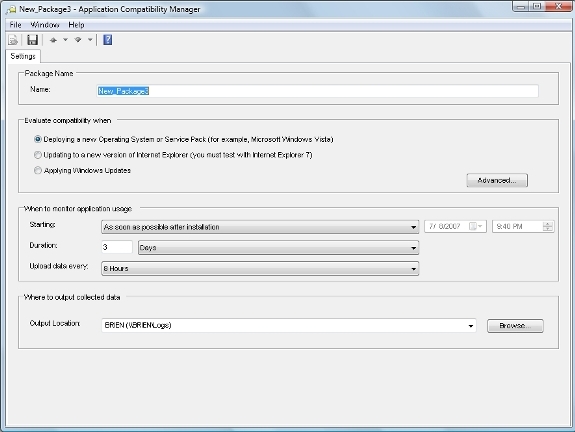
Рисунок Б: Перед созданием агента необходимо предоставить некоторую базовую информацию.
В следующем разделе вас спросят, почему вы оцениваете совместимость приложений. В данном случае мы оцениваем совместимость с целью обновления до Windows Vista. Поэтому вы можете просто оставить выбранным параметр по умолчанию.
Третий раздел просто спрашивает вас, когда вы хотите, чтобы агент начал мониторинг приложений, и как долго должен длиться процесс мониторинга. Если у вас нет веских причин для его изменения, я рекомендую использовать параметр по умолчанию, запускающий процесс сбора как можно скорее после установки. Продолжительность мониторинга и частота загрузки собранной информации должны быть установлены в соответствии с вашими индивидуальными потребностями. Я рекомендую мониторить как минимум целый день.
Последнее, что запрашивает это диалоговое окно, — это место вывода собранных данных. Опять же, просто используйте значения по умолчанию.
После того как вы заполнили различные параметры, щелкните значок Сохранить, и пакет развертывания агента будет создан. Вы можете использовать любой метод развертывания агента. Вы можете установить его вручную или использовать параметр групповой политики, сценарий входа, SMS-сервер и т. д. для его развертывания.
Пакет устанавливается автоматически и не имеет пользовательского интерфейса. Самый простой способ убедиться в том, что он установлен на рабочей станции, — это проверить апплет «Установка и удаление программ» в панели управления на наличие сборщиков данных Microsoft Application Compatibility Toolkit.
Даже если вы сказали набору средств для обеспечения совместимости приложений, что хотите, чтобы процесс сбора данных начался немедленно, его запуск может занять некоторое время. Вы можете просмотреть результаты сбора, щелкнув ссылку «Анализ», расположенную в нижнем левом углу окна.
Анализ данных
Если предположить, что анализ завершен успешно, вы должны увидеть экран, аналогичный показанному на рис. C. Обратите внимание, что на этом экране показано, сколько компьютеров было инвентаризировано. Если вы не видите ожидаемое количество компьютеров, вы можете попробовать три вещи. Вы можете попробовать подождать немного дольше, обновить экран консоли или проверить права на общий ресурс, который будет собирать данные инвентаризации. Если у рабочих станций нет разрешения на запись данных в этот общий ресурс, процесс сбора завершится ошибкой.
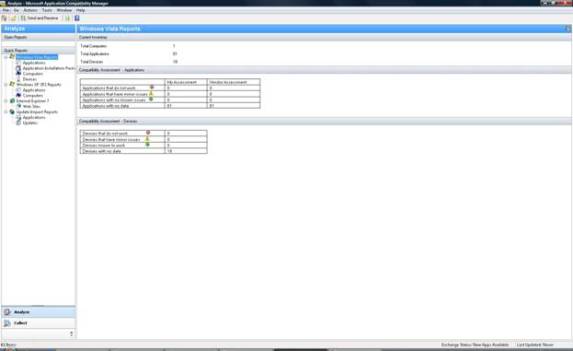
Рисунок С: Когда вы нажмете кнопку «Анализ», вы увидите сводку сбора данных.
Глядя на этот экран, вы, вероятно, заметите несколько вещей. Во-первых, на экране представлена информация о совместимости как для приложений, так и для аппаратных устройств. Однако сейчас я ограничу свое обсуждение совместимостью приложений.
Еще одна вещь, которую вы можете заметить, это то, что хотя 61 приложение было инвентаризировано, ни для одного из них не указана информация о совместимости.
Если вы посмотрите на левую часть экрана, вы увидите, что этот экран включает в себя дерево быстрых отчетов. Щелкните отчет о приложениях в разделе «Отчеты Windows Vista». Когда вы это сделаете, вы увидите экран, подобный показанному на рисунке D.
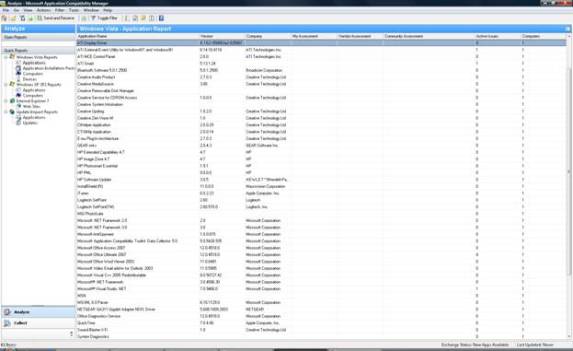
Рисунок D: В отчетах о приложениях Windows Vista перечислены собранные данные о приложениях.
На первый взгляд кажется, что Microsoft не предоставляет никакой информации о совместимости приложений, которые были включены в реестр. Однако на самом деле Microsoft предоставляет информацию о совместимости приложений для некоторых приложений. Например, если вы посмотрите на список ATI Smart на рисунке D, вы увидите, что есть 1 активная проблема.
Суть в том, что Microsoft не может протестировать каждое существующее приложение. Microsoft протестировала огромное количество приложений на совместимость с Vista. На самом деле инструмент Windows Vista Upgrade Advisor, который я показал вам в первой части этой серии статей, точно скажет вам, какие приложения совместимы с Vista, а какие нет.
Однако для корпоративных клиентов Microsoft выбрала другой подход. Microsoft не указывает ни одно из приложений как совместимое с Vista; даже не свои. Вы могли заметить, что одним из приложений, которые были включены в список, был Microsoft Office 2007. Однако даже Microsoft Office не указан как совместимый с Vista.
Вместо этого Microsoft сделала список известных проблем совместимости, когда они существуют. Поэтому, если у приложения нет перечисленных проблем, это означает, что приложение может быть совместимо с Vista в его текущей форме, или это может быть приложение, которое Microsoft еще не тестировала. В любом случае корпорация Майкрософт разработала набор средств для обеспечения совместимости приложений таким образом, чтобы поощрять вас к самостоятельному дальнейшему тестированию.
Вывод
В этой статье я показал вам, как составить список приложений, работающих на ваших сетевых рабочих станциях. В следующей статье серии я продолжу обсуждение, показав вам, как просматривать проблемы, отмеченные Microsoft, в диспетчере совместимости приложений. Я также покажу вам, как использовать Application Compatibility Manager, чтобы делать собственные заметки о совместимости приложения с Windows Vista.
- Тестирование приложений на совместимость с Vista, часть 6